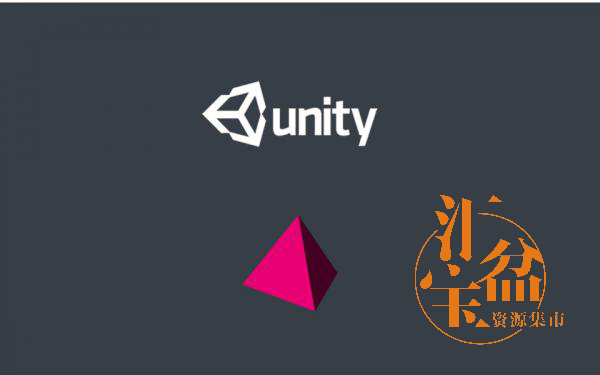KeyShot渲染教程
来源:
未知 |
责任编辑:嘀咕 |
发布时间: 2017-08-09 16:27 | 浏览量:
本节汇宝盆为大家带来的是:KeyShot渲染教程
KeyShot渲染教程,在我们导入了项目之后,接着我们就要输出图片或者动画了。这里有许多动态的方式来完成,在开始渲染之前,我们来设置我们的渲染选项。如果这些值设置的太高,会增加渲染的时间。当我们渲染时我们一定要清楚去设置哪些值,怎么设置。下面是一个设置的例子:

保存截图:
在实时的渲染过程我们可以使用截图工具,有两种方式来截图
1.使用 P 键来截取图片。
2.直接在主菜单中点击screenshot(截图)按钮。
这些截图将会保存在渲染文件夹中。我们可以在preferences(首选项)中调整摄像机的视角来保存不同的截图。

高级选项(渲染质量的控制):
下面的图片显示了渲染设置渲染质量。

渲染时间:
设置渲染图片或动画的最长时间。主要用于我们在渲染动画,每一帧的最长渲染时间。

渲染队列(render queue):
在我们渲染时间和动画的时候,显示了渲染的队列。

动画输出:
当我们需要输出动画时,我们需要在Render Options(渲染选项)中开启动画模式。
我们选择输出一个视频或者帧,也可以两种都同时输出。

- Tags:KeyshotKeyShot快速入门
相关文章
网友评论
全部评论:0条
推荐
热门